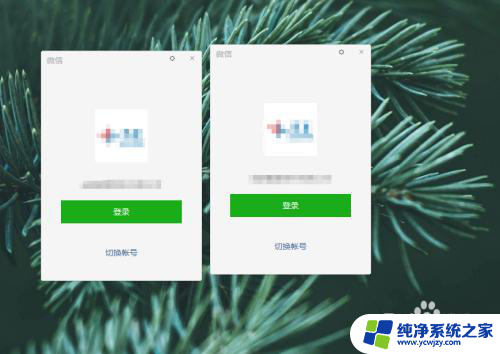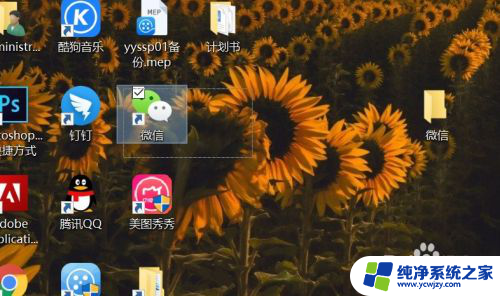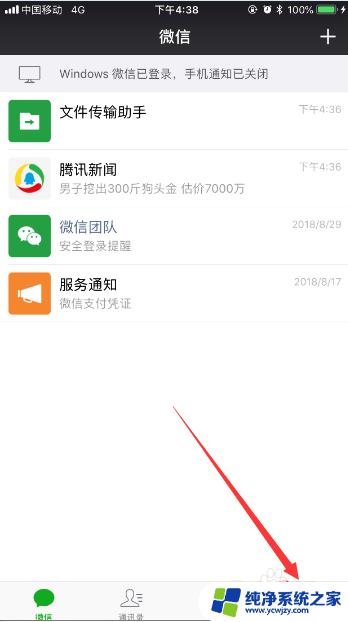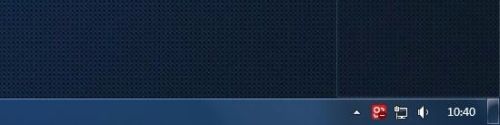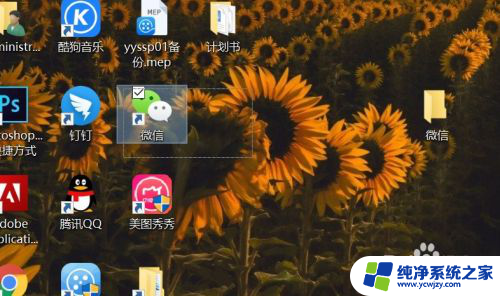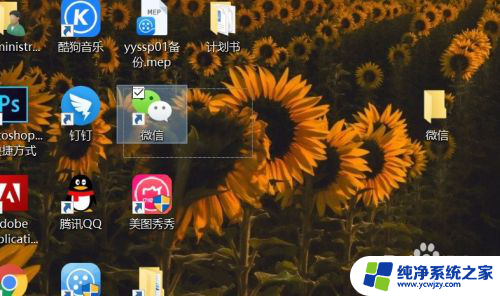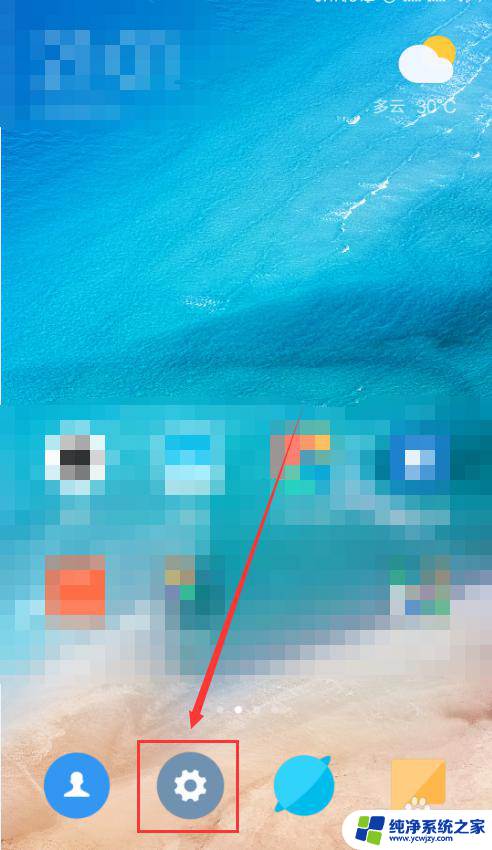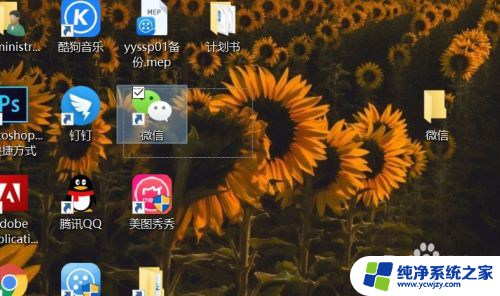如何用电脑登陆两个微信账号 如何在电脑上同时打开多个微信窗口
在现代社交网络的时代,微信已经成为我们日常生活中不可或缺的沟通工具之一,对于一些需要同时管理多个微信账号的用户来说,仅仅在手机上使用微信可能会有一些不便。幸运的是现在我们可以利用电脑来登陆两个微信账号,并且还能在电脑上同时打开多个微信窗口。这样一来我们可以更加方便地管理和使用不同的微信账号,提高工作和生活的效率。下面将为大家介绍一些简单的方法,让我们一起来探索如何实现这样的功能吧!
具体方法:
1.首先电脑鼠标单击选中微信,不要放
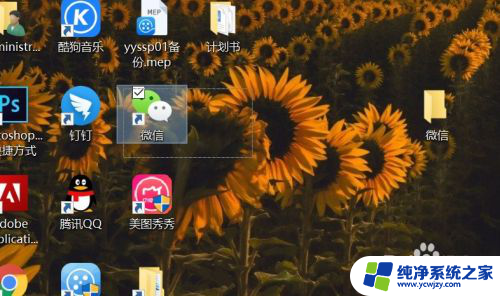
2.然后按住 Enter 键不放,然后松开鼠标后。按住Enter持续停留3秒左右~

3.接着这时电脑会卡一下,一般配置好的电脑会很快弹出。反之会卡一阵子,见到这个界面之后就OK了
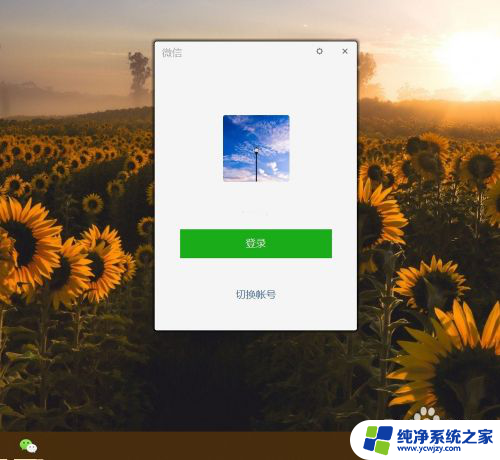
4.接着就可以进行拖拽,这样就可以同时登陆多个微信了,然后进行扫码登陆即可
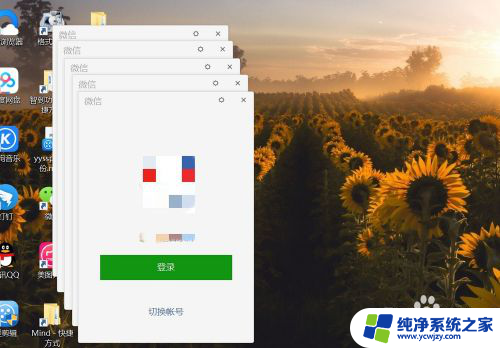
5.这里小编提一下,这个没有限制。可以登录很多个,小编试过登录最多3个账号,有多账号的小伙可以试试多登几个..
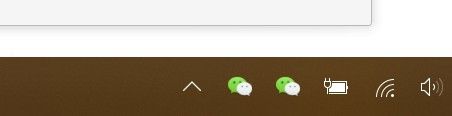
6.这个功能不算是漏洞,只是微信不像qq一样而已,也不会造成微信资料泄露的风险。
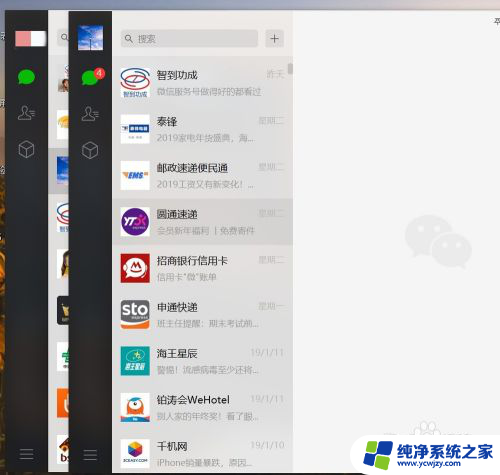
以上就是如何用电脑登录两个微信账号的全部内容,如果你遇到了这种情况,可以根据我的方法来解决,希望对大家有所帮助。